Cómo transferir tu contactos de Gmail a Outlook
Si quieres transferir tus contactos de Gmail a Outlook puedes hacerlo siguiendo unos sencillos pasos
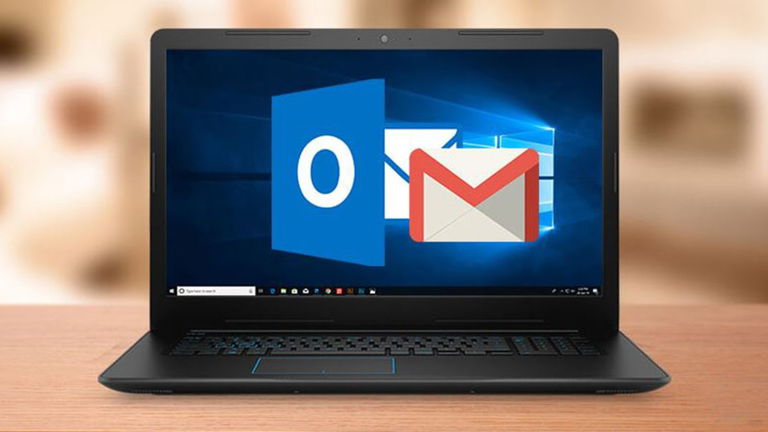
Hoy en día, Gmail y Outlook son dos de las mejores aplicaciones de correo electrónico que existen. Ambas cuentan con numerosas funciones y diferencias entre sí que provocan debate en sus millones de usuarios sobre cuál es el mejor. Así que si aún no te decides, o bien quieres usar ambas plataformas puedes exportar e importar tus contactos sin ningún problema, y precisamente, en este artículo te contaremos cómo importar tus contactos de Gmail a Outlook fácilmente.
Cómo transferir contactos de Gmail a Outlook manualmente
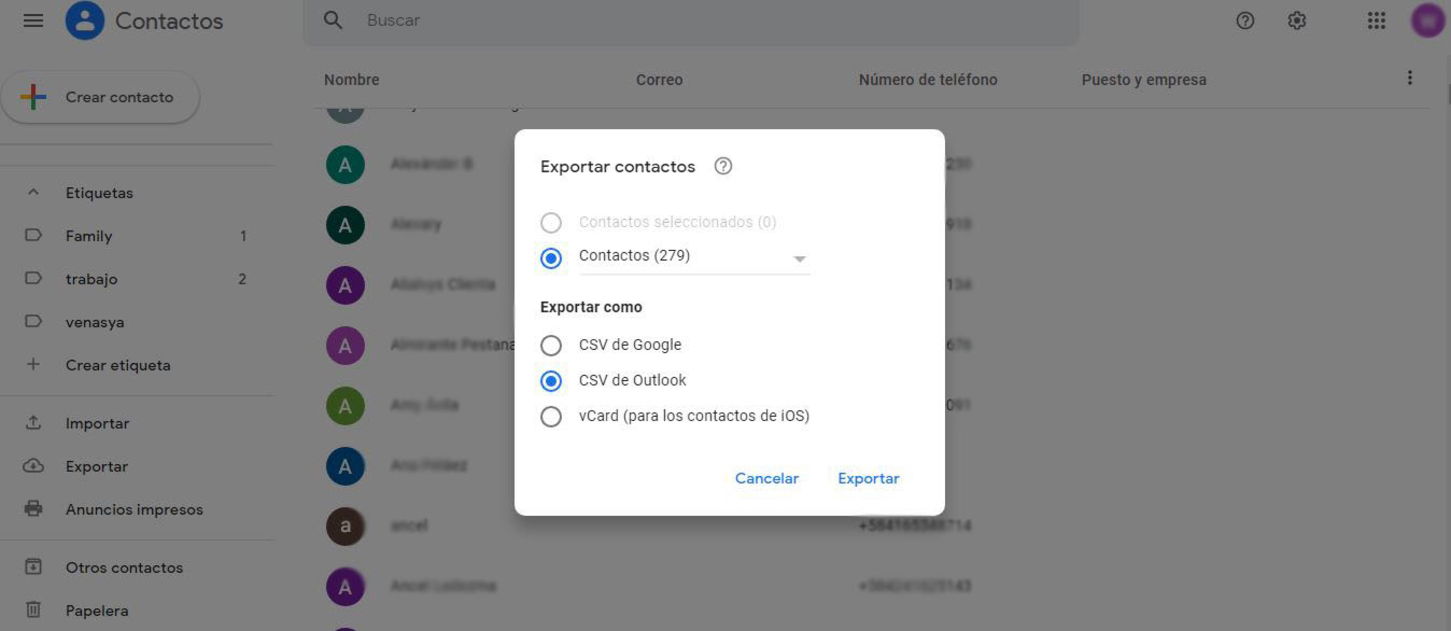
Transferir tus contactos de Gmail o Google a Outlook, es ideal para administrar tus datos en ambas cuentas y enviar correos electrónicos rápidamente. Para hacerlo, solo tienes que cumplir con los siguientes pasos:
- Inicia sesión en tu cuenta de Google. Si aún no tienes una, aquí te mostramos cómo crear una en pocos pasos.
- Pulsa sobre el menú de Aplicaciones de Google.
- Selecciona la opción Contactos de Google.
- Una vez allí, haz clic en la opción Exportar ubicada en la barra lateral izquierda.
- A continuación, tendrás la opción de seleccionar todos tus contactos o solo algunos específicos. Selecciona la opción de tu preferencia, y haz clic en Outlook CSV.
- Haz clic en el botón Exportar nuevamente.
- Abre la aplicación de Outlook en tu ordenador.
- Ve hacia la opción Archivo.
- Haz clic en Abrir y exportar.
- Selecciona Importar / Exportar.
- Elige Importar de otro programa o archivo y haz clic en el botón Siguiente.
- Selecciona Valores separados por comas y pincha en Siguiente.
- Haz clic en el botón Examinar, selecciona el archivo exportado y pincha en el botón Siguiente.
- Elige la opción Contactos en el cuadro Seleccionar carpeta de destino y haz clic en Siguiente.
- Haz clic en el botón Finalizar.
Cómo importar contactos de Gmail a Outlook con la sincronización de apps de terceros

Hoy en día, existen aplicaciones totalmente gratuitas que te permiten sincronizar tus contactos entre tus cuentas de Gmail y Outlook. Si necesitas sincronizar tu calendario, tareas, datos, y especialmente, tus contactos estas herramientas lo hacen por ti.
Como es de esperarse, puedes encontrar numerosas opciones que te permitan llevar a cabo esta tarea. Sin embargo, hemos traído para ti una pequeña lista con 2 de las mejores aplicaciones para sincronizar tus contactos de Gmail con Outlook que seguramente podrán ayudarte.
Outlook4Gmail
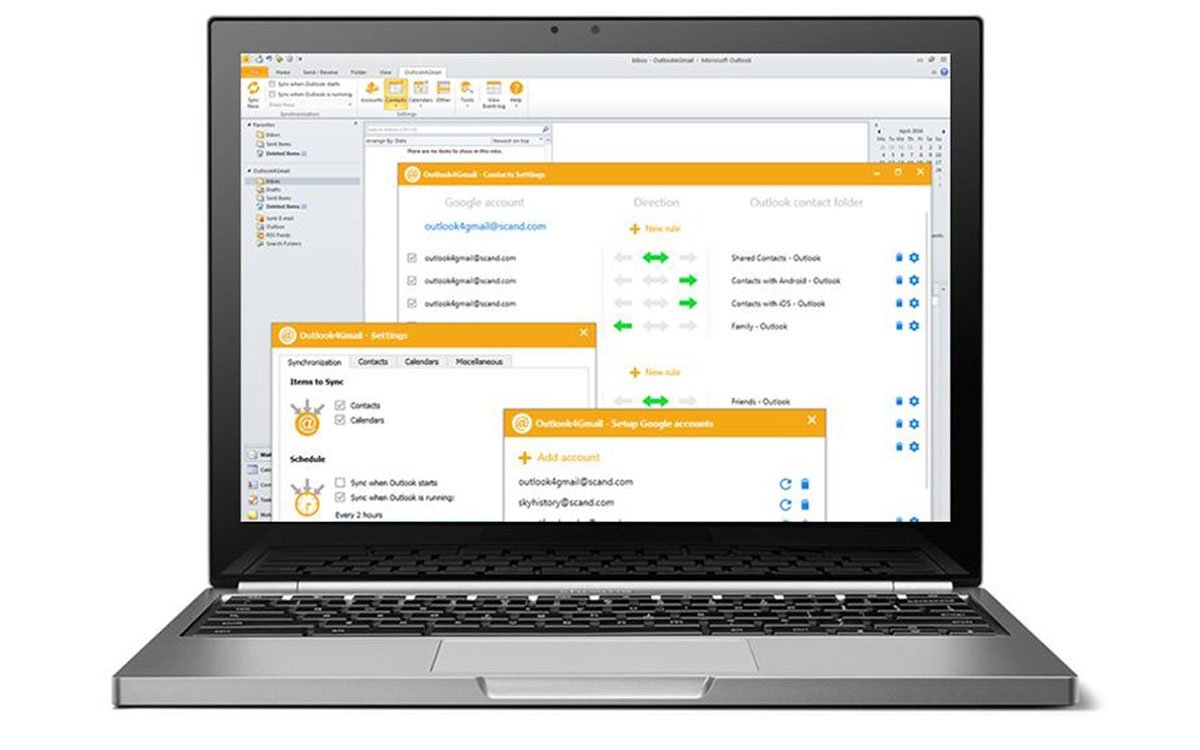
Se trata de una de las herramientas más sencillas, con una interfaz limpia y fácil de entender, y que puedes descargar de forma sencilla desde su sitio web. Una vez que esté en tu ordenado, la app se cargará automáticamente al iniciar Microsoft Outlook, e incluso, creará su propia cinta de elementos de menú y una barra de herramientas.
GO Contact Sync Mod
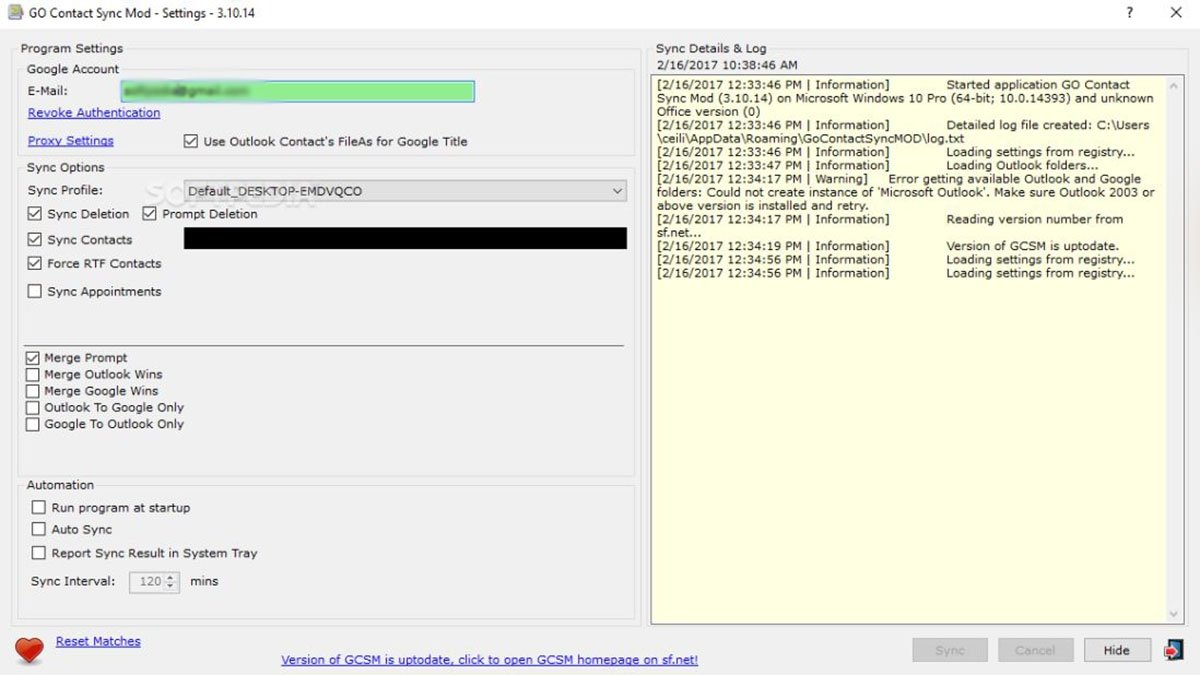
Generalmente, el método manual de transferir contactos de Gmail a Outlook puede llevarte bastante tiempo, pero con GO Contact Sync Mod to es más simple. Con esta fantástica herramienta te ayudará a ahorrar tiempo y esfuerzo al sincronizar tu libreta de direcciones de Gmail con tu correo electrónico Outlook. Además, es capaz de detectar automáticamente las cuentas almacenadas dentro de Outlook y las sincroniza fácilmente con el servicio de correos de Google.
Eso sí, antes de comenzar con el proceso, necesitarás ingresar tus credenciales de Gmail (nombre de usuario y contraseña). Una vez establecida la conexión, se iniciará el proceso de sincronización y en un intervalo definido por el usuario se mostrará la información relacionada con los contactos sincronizados.
Sea cual sea el método que uses, tal vez sea el momento de aprovechar y eliminar los contactos de Google con los que no sueles interactuar demasiado. Así tendrás una lista más limpia y precisa de los contactos que realmente vas a necesitar en el futuro.